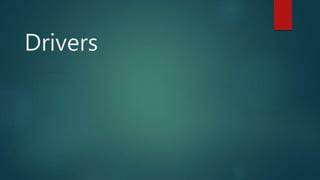
Drivers
- 1. Drivers
- 2. ¿Qué es un Driver? Un Driver, o controlador, es un programa que controla un dispositivo. Cada dispositivo, ya sea una impresora, un teclado, etc., debe tener un programa controlador. Un controlador actúa como un traductor entre el dispositivo y los programas que utilizan el dispositivo. Cada dispositivo tiene su propio sistema de comandos especializados que solamente conoce su controlador
- 3. Clasificación Los Drivers se pueden clasificar en dos grupos: Por defecto: Son aquellos que ya vienen instalados en el sistema operativo, como el teclado y el mouse. Los que se deben instalar: Con esto nos referimos a los que no vienen por defecto en el Sistema operativo. Algunos de estos serian los de una impresora, un teclado retro iluminado o con botones multimedia, también los de una tarjeta grafica.
- 4. ¿Cómo podemos encontrar los Drivers para nuestro equipo? Son varias las formas de encontrar los Drivers para nuestro equipo. Para ser específicos son 6 las formas: Discos instaladores incluidos Pagina que detectan tus drivers Software para instalar drivers La pagina del fabricante Buscar por internet Windows Update
- 5. Disco instalador incluido Esta práctica cada día está más abandonada, pero aún siguen viéndose en bastantes componentes y aparatos como es el caso de gráficas, placas base, impresoras, etc. La desventaja de este método es que los drivers con el tiempos se quedan obsoletos, ya que el tiempo transcurrido entre el embalaje del producto y el transcurrido al adquirirlo puede ser muy extenso.
- 6. Paginas que detectan tus Drivers Este servicio trata de instalar un plugin en tu navegador para poder analizar tu hardware, y posteriormente ofrecerte la descarga de cada uno de los drivers que instalarás manualmente. Es una forma bastante efectiva de encontrar e instalar los drivers que no eres capaz de encontrar en páginas de fabricantes. Una de las desventajas seria que la pagina instale un programa de terceros sin tu consentimiento.
- 7. Software para instalar Drivers Estos programas que presentare a continuación se centran en analizar nuestro equipo y mirar en su base de datos para indicarnos si estamos actualizados, si tenemos todos los drivers instalados y en caso de que no sea así, ofrecernos instalar o actualizar estos. Presentare 3 programas, los cuales son: DriverGenius Driver Magician IOBit Driver Booster
- 8. Driver Genius Este pequeño programa es bastante potente, y su compatibilidad es indiscutible. Probado en cientos de equipos a lo largo del tiempo, cabe decir que en muy pocas ocasiones ha faltado algún driver. Su uso es bastante simple. Se debe iniciar el análisis del equipo y luego habilitar el programa a que instale los driver faltantes o en su defecto actualizarlos a la versión mas reciente.
- 9. Driver Magician Con respecto a este programa la crítica le da una buena nota y por tanto y teniendo en cuenta que puede complementar a otros es una buena opción a tener en cuenta en nuestra librería. Junto al anterior como complemento y dada la sencillez de estos programas tienes que probarlo.
- 13. IOBit Briver Booster Este programa es bastante eficaz a la hora de encontrar drivers, incluso en ocasiones es capaz de instalar algunos que los otros no han encontrado o tenido en cuenta. El único problema es que tienes que conocer muy bien el hardware que tienes, pues es bastante común que te ofrezca para instalar algunas versiones que no necesariamente sean compatibles con la configuración de tu equipo.
- 14. AIDA 64 Con este programa se nos facilitara el trabajo a la hora de buscar nuestros Drivers por internet, ya que nos da el nombre de cada componente de nuestro equipo
- 15. Descargar desde la pagina del fabricante Este punto es un tanto controvertido por dos cosas, la diversidad de webs de fabricantes, y la complejidad y confusión que en ocasiones tiene llegar hasta la web que toca y encontrar los drivers. Para descargar los drivers del fabricante lo primero que tenemos que hacer es averiguar la marca y el modelo de nuestro equipo estas suelen estar localizadas en la parte trasera si es una torre de sobremesa, o debajo si es un portátil, y suele ser una pegatina con los números de serie y modelos. Una vez los tenemos claros vamos a ver las páginas de drivers de cada fabricante: Asus HP Intel Logitech
- 17. Búsqueda por internet de Drivers Si lo demás falla, es decir, que por mucho que probemos no somos capaces de instalar unos drivers que casen perfectamente con nuestro equipo, nos va a tocar buscar información por internet, foros, blogs y fuentes de información donde ya haya estado alguien con nuestro mismo problema y nos facilite la solución, o también buscar donde poder preguntar por ello. Para buscar un driver podemos irnos a nuestro buscador favorito y probar con búsquedas sencillas como “sound blaster live 5.1 driver” o “sound blaster live 5.1 download driver”, siendo driver o download driver la coletilla utilizada en nuestras búsquedas.
- 18. La problemática con esta búsqueda seria que no siempre se llega a páginas que realmente te están ayudando sino que intentan aprovecharse del desconocimiento del usuario para hacerte instalar programas espía, publicidad e infinidad de software que realmente no queremos en nuestro equipo. Tenemos que evitar a toda costa los resultados como softonic u otros que ya desde hace un tiempo te incluyen “sorpresas” en los instaladores, además de que son páginas que generan contenido automáticamente según las búsquedas para posicionarse.
- 19. Windows Update Este método podría estar dentro y fuera de la lista. Ser el primero y único necesario o ser el último recurso, pero eso dependerá de cada usuario. Si no eres partidario de complicarte la vida puedes dejar al update hacer su trabajo y con los drivers que te instale si te funciona todo y estás contento con el rendimiento del equipo lo dejes así, pero siempre sabiendo que no es la mejor opción a no ser que sea el último recurso.
- 20. Teniendo en cuenta que los fabricantes tienen drivers específicos para cada componente, y sabiendo que hay actualizaciones que mejoran tanto rendimiento como seguridad, no hace falta decir el por qué un driver de windows update que se creó con el único propósito de que un componente funcione y no se vuelve a actualizar a no ser que haya un serio problema de compatibilidad, sea una mala idea como herramienta de trabajo. La recomendación es que tengas todos los drivers oficiales si puede ser actualizados aunque el dicho de “si va bien no lo toques” también es una filosofía que hemos seguido durante años en este campo y parece que funciona.